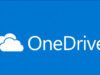Come aumentare lo spazio di archiviazione
Hai sempre la memoria piena del tuo dispositivo e vorresti tanto trovare un modo per farci stare qualcosina in più? I GB di memoria non sono mai abbastanza e li divori come fossero noccioline? Devi salvare dei dati sul cloud ma non ti sono rimasti che una manciata di byte di spazio libero?
Allora immagino tu sia qui per capire come aumentare lo spazio di archiviazione, giusto? Allora sappi che ho scritto questa guida proprio per spiegartelo. Qui di seguito ho intenzione di mostrarti come aumentare i GB (o anche i TB) che hai sul tuo PC, sul tuo Mac e sui tuoi smartphone e tablet.
A questo aggiungerò anche le procedure per aumentare tale spazio sul cloud e su alcuni dei servizi di posta elettronica popolari. A fine guida avrai tutto lo spazio che hai sempre sognato o, perlomeno, tutto quello che ti serve in questo momento per salvare i tuoi file.
Indice
- Come aumentare lo spazio di archiviazione Google
- Come aumentare lo spazio di archiviazione di Outlook
- Come aumentare lo spazio di archiviazione su Alice Mail
- Come aumentare lo spazio di archiviazione PC
- Come aumentare lo spazio di archiviazione su Android
- Come aumentare lo spazio di archiviazione su iPhone e iPad
Come aumentare lo spazio di archiviazione Google
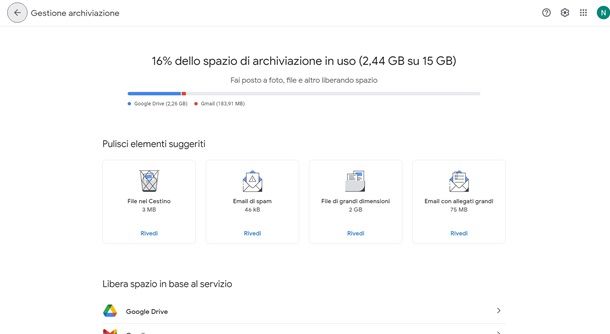
Iniziamo dallo spazio di archiviazione cloud su Google il quale, nel caso non lo sapessi, è condiviso equamente attraverso i vari servizi quali Google Drive, Gmail, Google Foto e anche per i Documenti di Google. Alla creazione del tuo profilo Google, ti vengono regalati 15 GB di spazio, ma puoi facilmente aumentarlo a tuo piacimento.
Per farlo devi collegarti su questa pagina per vedere i piani disponibili i quali, al momento della scrittura di questo articolo, includono Basic per 100 GB al prezzo di 1,99 euro/mese, Standard per 200 GB a 2,99 euro/mese e Premium con 2 TB al prezzo di 9,99 euro/mese.
Per scegliere il piano premi sul pulsante Vai all’offerta oppure Inizia, poi ancora su Accetto e scegli un metodo di pagamento da aggiungere tra carta, PayPal, PaySafe, codice o pagamento tramite telefono. Una volta premuto sull’opzione che preferisci, inserisci i dati necessari per approvare la transazione tramite quel metodo e concludi il pagamento.
Se operi da mobile invece, puoi procedere in molti modi a seconda dell’app in uso. Io, per questo tutorial, ti mostrerò come farlo con Google Drive. Per prima cosa quindi, apri l’app di Google Drive (Android/iOS/iPadOS), poi tocca le 3 linee orizzontali in alto a sinistra, infine fai tap sul pulsante Acquista spazio di archiviazione. Qui tocca il pulsante Vai all’offerta oppure Inizia inerente alla promozione che desideri attivare, poi premi Accetto e procedi inserendo il metodo di pagamento proprio come da pagina Web.
Se invece vuoi sapere come aumentare lo spazio di archiviazione Google gratis, non ti resta che rimboccarti le maniche e fare spazio tu. Aumentare lo spazio massimo costa, quindi devi lavorare su quello che già hai. Una opzione per farlo è quella di andare su questa pagina di Google One, per poi premere sui pulsanti Rivedi sotto le varie caselle che indicano possibili file cancellabili, poi apporre la spunta a quelli che non ti servono più e premere il pulsante Elimina. In alternativa, apri le varie app che utilizzano lo spazio di memoria, per poi cancellare manualmente i file inutili. Per sapere in dettaglio come cancellare email Gmail, da Drive o da Google Foto, ti lascio alle mie guide sul tema.
Come aumentare lo spazio di archiviazione di Outlook
Adesso parliamo di Outlook, inteso sia come client di posta elettronica che come servizio di Webmail (il cui spazio di archiviazione dipende da OneDrive con 5 GB di storage gratis).
App Outlook per Windows
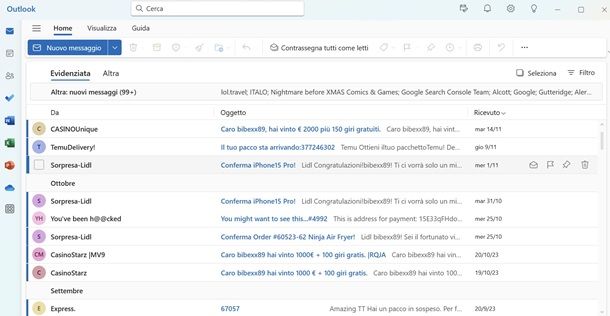
Se usi l’app di Outlook per Windows 10 e successivi (quella che ha sostituito la vecchia app Posta). La procedura per aumentare lo spazio è semplicissima. Una volta aperta, dalla barra di sinistra, fai clic sulla nuvoletta di OneDrive per aprirlo nel browser.
Da qui premi sul pulsante Acquista spazio di archiviazione, poi scegli il piano che desideri tra Basic con 100 GB a 2 euro/mese, Personal da 1 TB a 7 euro/mese oppure Family con 6 TB a 10 euro/mese. Una volta scelto, premi sul pulsante Acquista ora, poi su Avanti e scegli un metodo di pagamento da associare tra carta e PayPal. Qui immetti i dati necessari per associarlo e procedi al pagamento.
Per vedere poi le mail in ordine di grandezza o per vedere quelle con allegato, puoi usare i filtri alla destra. Premi sulla voce Filtro e poi su Contiene file per vedere le mail con allegato e cancellarle apponendo la spunta al quadrato che si trova sulla sinistra, poi sul pulsante Elimina. Altrimenti puoi anche premere su Filtro, poi sulla voce Ordina seguita da Dimensione per avere quelle più pesanti in prima posizione.
Se poi volessi aumentare lo spazio cancellando qualche file un po’ troppo paffutello, puoi semplicemente fare clic sulla nuvoletta di OneDrive, per poi vedere la dimensione file a fianco ogni cartella o documento e vedere quali occupano più spazio. Puoi anche fare clic sul pulsante Ordina in alto a destra, scegliere la voce Dimensione file e vedere poi cosa si trova nelle prime posizioni. Per cancellarli basta fare clic sui 3 puntini orizzontali e poi sulla voce Elimina.
Client di Outlook
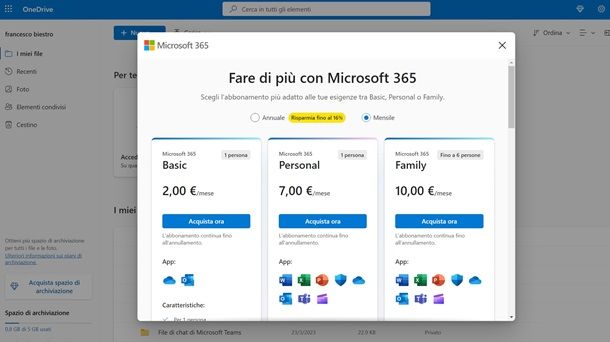
Se hai il client di Outlook incluso nel pacchetto di Office, sappi che non vi è nessun metodo per aumentare lo spazio partendo dal programma stesso. Occorre collegarsi su questa pagina (eseguendo l’accesso se necessario), per poi premere sul pulsante Acquista ora e procedere come descritto nel capitolo precedente.
Anche qui puoi facilmente individuare le mail con allegato e quelle più pesanti premendo sul pulsante Per data sopra la lista delle mail, poi sulla voce Allegati o Dimensioni dal menu a tendina per mettere quelle con allegati o le più pesanti per prime. Per cancellarle basta poi apporre la spunta e premere il pulsante Elimina.
Outlook.com
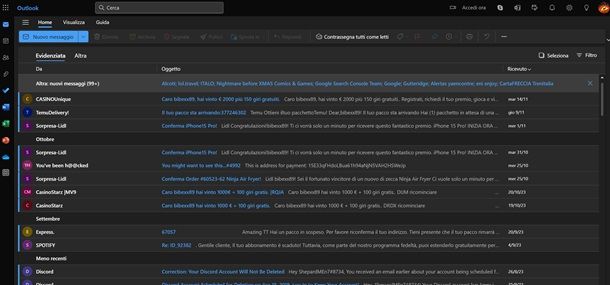
Se operi dal sito di Outlook, puoi facilmente aumentare lo spazio di archiviazione semplicemente andando a collegarti a OneDrive. Dalla Home, pigia sulla icona di OneDrive (la nuvoletta) che si trova nella colonna di sinistra, poi sul pulsante Acquista spazio di archiviazione che si trova in basso a sinistra.
Qui scegli il piano che vuoi comprare premendo sul pulsante Acquista ora, poi su Avanti, scegli se pagare con carta o PayPal e inserisci i dati di questo metodo di pagamento. Una volta finito, procedi all’acquisto.
Per cancellare mail e file dal cloud liberando spazio, la procedura è identica a quella mostrata per l’app di Outlook per Windows.
App Outlook (Android/iOS/iPadOS)
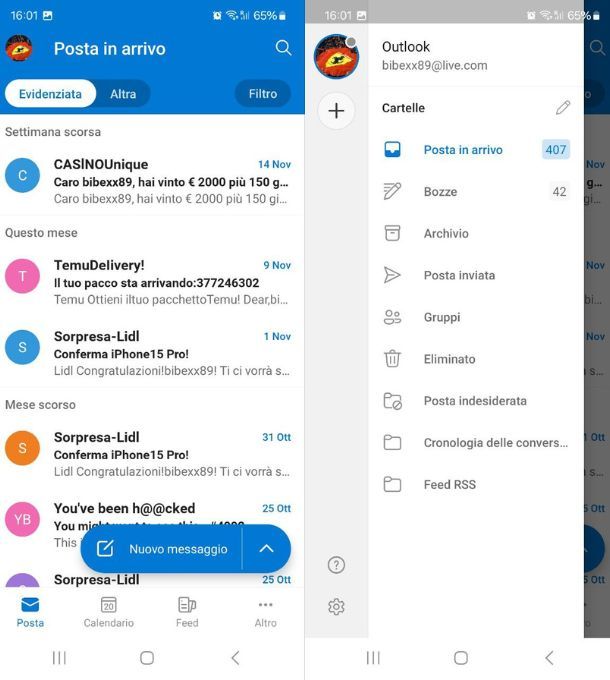
Se operi da app per Android (anche store alternativi) e iOS/iPadOS, non puoi cambiare piano Microsoft direttamente da essa. Dovrai andare su questa pagina e scegliere il piano che preferisci.
Se vuoi vedere i messaggi con allegati e cancellare quelli più corposi per liberare spazio, ti basta premere sulla voce Filtro seguita da Con allegati per poi fare un tap sopra prolungato e sul pulsante del cestino per cancellare.
Come aumentare lo spazio di archiviazione su Alice Mail
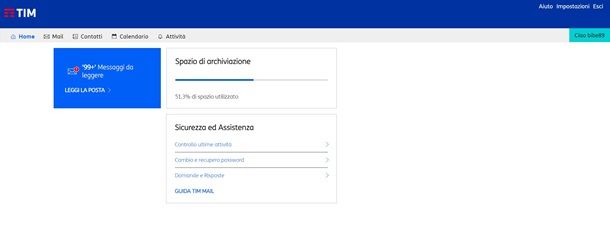
Se hai la email di Alice, la quale ora si chiama TIM Mail, sappi che non è più possibile. Dal 31 dicembre 2018 il programma cloud di TIM ha cessato di esistere, quindi ora il limite di spazio è dei 3 GB omaggio che vengono elargiti all’apertura del profilo. Non ci sono possibilità di espansione.
Se però volessi cancellare le mail più pesanti, basta premere sulla voce Vista e scegliere Vista allegati. Qui apponi la spunta agli allegati da eliminare, poi premi sulla voce Sposta in seguita da Cestino per cancellarli. Se invece vuoi solo cancellare le mail, basta apporre la spunta alla casella sulla sinistra, poi premere sul pulsante Elimina.
Come aumentare lo spazio di archiviazione PC
Se hai un computer che si trova a corto di spazio di archiviazione, puoi facilmente ricorrere ad alcune soluzioni per aumentarlo in pochi passaggi.
Come aumentare lo spazio di archiviazione Windows

Iniziando da Windows, qui ci sono opzioni molto più flessibili che per quanto riguarda i Mac, in quanto i computer stessi ti danno delle opzioni non presenti sui prodotti Apple.
- Libera la memoria attuale non lo starai fisicamente aumentando lo spazio, ma puoi ottimizzare quello presente per ottenerne altro. Ci sono molti strumenti preinstallati su Windows che ti permettono di liberare memoria in pochi clic. Puoi, per esempio, procedere aprendo il menu Impostazioni, poi andare alla voce Sistema seguita da Archiviazione, andare (per esempio) alla voce File temporanei e premere il pulsante Rimuovi file per rimuovere ciò che hai selezionato tramite spunta. Per sapere in dettaglio come liberarla, ti lascio alla mia guida sul tema.
- Aggiungi un disco di memoria — banalmente, l’opzione migliore è quella di aggiungere un disco SSD o HDD (anche se sconsiglierei quest’ultimo). Sia i fissi che (molti) portatili moderni, ti permettono di inserire un disco aggiuntivo e avviarlo in pochi secondi. Se invece non hai spazio, puoi sostituire quello presente con uno più grande. Per sapere in dettaglio come aggiungere un disco di memoria al PC o come cambiarlo, ti lascio alle mie guide appena linkate.
- Usa un servizio cloud — OneDrive, Google Drive e simili, sottoscrivendo un piano con uno di questi provider (o semplicemente facendo un account) potrai ottenere molto spazio da usare. Per conoscere i migliori cloud, ti lascio alla mia guida sul tema.
- Compra una memoria esterna — magari non sarà l’opzione più comoda in assoluto, ma se non vuoi aprire il PC e cerchi la soluzione più economicamente valida per GB, una memoria aggiuntiva (in questo caso esterna) ti darà quello che cerchi. Per i migliori SSD e i migliori HDD (in questo caso vanno benissimo) esterni, ti lascio alle mie guide appena linkate.
Come aumentare lo spazio di archiviazione Mac

Se hai un Mac, sei un po’ più limitato dal fatto che non sia possibile cambiare o aumentare i dischi esistenti, ma non vuol dire che non ci siano altre opzioni.
- Usa programmi di pulizia — se cerchi di aumentare la memoria, forse dovresti prima ottimizzare quella esistente. In primis puoi provare con il tool nativo che trovi cliccando sul simbolo della mela dal menu in alto, poi sulla voce Impostazioni di sistema, seguito da Generali > Spazio: qui potrai vedere cosa occupa la tua memoria e liberare spazio su Mac. Altrimenti, tramite un programma come CleanMyMac X puoi facilmente vedere quei file che non hanno ragione d’essere sul tuo disco e pulirli con un clic. Il programma è disponibile in versione di prova, dopodiché occorre acquistare una licenza. In alternativa lo trovi compreso in Setapp, una sottoscrizione che include CleanMyMac X e molte altre applicazioni per Mac a pagamento a un prezzo fisso mensile o annuale. Per saperne di più su CleanMyMac X o Setapp, ti lascio alle mie guide appena linkate.
- Compra un disco esterno — magari non potrai inserire un nuovo disco interno ma, quelli esterni, funzionano a meraviglia anche su Mac. Puoi trovare i migliori HDD e SSD in queste guide.
- Aggiungi memoria cloud — su Mac hai integrato nativamente il servizio di iCloud, ma non vuol dire che sia l’unica opzione possibile. Puoi decidere di servirti di uno qualunque dei provider già citati per Windows e, in caso volessi restare con iCloud, puoi aumentare lo spazio per pochi spiccioli. Per sapere in dettaglio come comprare spazio iCloud, ti lascio alla mia guida sul tema.
Come aumentare lo spazio di archiviazione su Android

Android è installato su dispositivi che, normalmente, non ti lasciano certo andare a cambiare i loro connotati hardware inserendo dischi di memoria aggiuntivi, ma ci sono soluzioni egualmente valide.
- Libera spazio — come per qualunque altro dispositivo, liberare lo spazio esistente è l’operazione gratuita che ti permette di archiviare nuovi dati sul telefono. Per sapere come liberare spazio su Android, ti lascio alla mia guida sul tema.
- Aggiungi una micro SD — anche se sempre meno diffusi, molti telefoni del robottino permettono di aggiungere una micro SD di vari tagli per allargare la memoria interna. Non sarà veloce come la memoria nativa, ma è un’ottima soluzione per archiviare foto e video. Se cerchi le migliori micro SD, puoi leggere la mia guida.
- Usa un disco esterno — se hai un dispositivo dotato di USB-C (ormai lo sono tutti), è possibile che tu possa collegare direttamente un hard disk o SSD esterno per trasferire i file senza dover passare per il PC. Per sapere in dettaglio come fare questa operazione, puoi leggere la mia guida.
- Compra spazio cloud — essendo necessario un profilo Google per usare uno smartphone Android, hai 15 GB di spazio Drive omaggio. Potrai poi espanderlo facilmente a basso prezzo, oppure usare un altro servizio cloud a tua scelta.
Come aumentare lo spazio di archiviazione su iPhone e iPad

Anche su iPhone e iPad ci sono delle semplicissime operazioni che ti permetteranno di aumentare lo spazio disponibile sul tuo telefono o tablet.
- Libera spazio — sia iOS che iPadOS offrono numerosi strumenti integrati per liberare la memoria disponibile. Per sapere in dettaglio come fare questa operazione, ti lascio alla mia guida sul tema.
- Disco esterno — da iPhone 15 in avanti e per tutti i dispositivi con USB-C, è stata introdotta la possibilità di scaricare i dati direttamente su un hard disk o SSD tramite cavo e senza PC. Quindi, se hai un dispositivo come questo, è una soluzione percorribile. In alternativa, sappi che è possibile collegare chiavette e hard disk a iPhone e iPad anche tramite adattatori Lightning (per i device che usano questo connettore).
- Compra spazio iCloud — come per il Mac, anche i device mobili di Apple sono estremamente integrati nell’ecosistema Apple grazie iCloud. Questo rende preferibile aumentare lo spazio comprandolo da questo provider ma, se lo desideri, anche un qualunque altro cloud andrà bene per archiviare file.

Autore
Salvatore Aranzulla
Salvatore Aranzulla è il blogger e divulgatore informatico più letto in Italia. Noto per aver scoperto delle vulnerabilità nei siti di Google e Microsoft. Collabora con riviste di informatica e ha curato la rubrica tecnologica del quotidiano Il Messaggero. È il fondatore di Aranzulla.it, uno dei trenta siti più visitati d'Italia, nel quale risponde con semplicità a migliaia di dubbi di tipo informatico. Ha pubblicato per Mondadori e Mondadori Informatica.